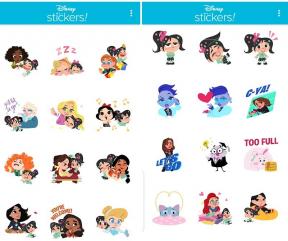Cum să vă anulați abonamentul Apple News Plus înainte de încheierea perioadei de încercare gratuită
Miscelaneu / / August 05, 2021
Cu puțin peste o lună în urmă, Apple a anunțat Apple News Plus service, care pretinde că reunește toate revistele de știri chiar la îndemână în fiecare zi, la o taxă nominală de abonament de 10 USD pe lună. Deși serviciul sigur este accesibil, singurul motiv pentru care mulți utilizatori Apple s-au alăturat acestuia când a fost lansat acum o lună a fost că Apple a oferit prima lună a acestuia gratuit. Cu toate acestea, acest lucru înseamnă că, de vreme ce Apple deține deja informațiile dvs. de credit, va începe să vă factureze automat în fiecare lună pentru serviciu, cu excepția cazului în care îl opriți. Și exact asta vom face astăzi. Citiți mai departe pentru a afla cum puteți anula abonamentul Apple News Plus înainte de încheierea perioadei de încercare gratuită.
Înainte de a începe, asigurați-vă că încercarea gratuită este încă în fuga. Dacă abonamentul a început deja, vă recomandăm să așteptați până la sfârșitul lunii pentru a-l anula, pentru a evita orice neplăceri între ele. Oricum, avem un tutorial pentru a vă anula abonamentul Apple News Plus și vom trece peste 3 metode diferite cu care puteți să renunțați la serviciu. Fără alte întârzieri, să le verificăm!

Cuprins
-
1 Cum să vă anulați abonamentul Apple News Plus
- 1.1 #1. Anulați abonamentul Apple News Plus utilizând aplicația News
- 1.2 #2. Anulați abonamentul Apple News Plus utilizând App Store
- 1.3 #3. Anulați abonamentul Apple News Plus utilizând un Mac
Cum să vă anulați abonamentul Apple News Plus
Puteți anula abonamentul de pe orice dispozitiv Apple pe care îl dețineți. Dacă dețineți un iPhone sau un iPad, atunci primele 2 metode vor funcționa pentru dvs. Cu toate acestea, dacă aveți acces doar la un Macbook, atunci metoda finală vă va ajuta să anulați abonamentul.
#1. Anulați abonamentul Apple News Plus utilizând aplicația News
- Lansați Știri Apple de pe iPhone sau iPad și navigați la Ca urmare a filă.
- Derulați până la capăt până când vedeți Gestionați abonamentele opțiune. Atingeți-l pentru a vă adânci în aceste setări.
- O simplă atingere Anulați încercarea gratuită, apoi apăsați pe A confirma.
Acesta a fost cel mai rapid mijloc de anulare a planului dvs. Apple News Plus. Cu toate acestea, dacă acest lucru nu funcționează pentru dvs. din motive ciudate, puteți încerca să renunțați la serviciu folosind chiar App Store.
#2. Anulați abonamentul Apple News Plus utilizând App Store
- Pe dispozitivul dvs. iOS, lansați Magazin de aplicațiiși atingeți pictograma profilului din partea dreaptă sus a ecranului.
- Va trebui să introduceți parola Apple dacă nu ați accesat această filă de câteva săptămâni.
- După ce apare meniul, atingeți Gestionați abonamentele din listă. Aceasta va afișa toate planurile dvs. actuale de abonament Apple.
- Din listă apăsați pe Apple News Plus.
- În cele din urmă, apăsați pe Anulați încercarea gratuită, apoi confirmați-l.
Ambele metode pot fi accesate pe orice dispozitiv Apple portabil. Cu toate acestea, dacă doriți o modalitate de a anula abonamentul utilizând un Mac, următoarea procedură vă va fi utilă.
#3. Anulați abonamentul Apple News Plus utilizând un Mac
- Pe Mac, lansați Știri Apple aplicație.
- Click pe Fişier și apoi alegeți Gestionați abonamentele buton.
- La fel ca în App Store, aici puteți arunca o privire asupra tuturor abonamentelor dvs. actuale.
- Din listă faceți clic pe Apple News Plus, apoi faceți clic pe Editați | ×.
- În cele din urmă, faceți clic pe Anulați încercarea gratuită și confirmă-l.
Asta a fost! Dacă ați reușit să vă anulați abonamentul Apple News Plus, atunci suntem bucuroși că v-am ajutat prin intermediul ghidului. Dacă, dintr-un anumit motiv, aveți întrebări cu privire la ghid, atunci anunțați-ne mai jos, vom fi bucuroși să vă ajutăm!
Student pe zi, pasionat de Android noaptea, tot ce are design material mă intrigă. Pasionat de realizarea de filme, scriere și acum design. Scopul este de a adăuga o notă personală la orice și tot ce creez!